در اینجا نحوه خواندن هارد دیسک Mac فرمت شده با HFS+ یا Apple File System (APFS) در رایانه های شخصی ویندوزی آمده است.
آیا نیاز به خواندن درایوهای مک در رایانه شخصی خود دارید؟
متأسفانه، این یک روند ساده نیست. شما نمی توانید فقط درایو مک را وصل کنید و انتظار داشته باشید که کار کند. در اینجا همه چیزهایی است که برای به کار انداختن آن باید بدانید.
چرا ویندوز نمی تواند هارد دیسک های مک را بخواند؟
ویندوز و macOS از سیستم های فایل مختلف استفاده می کنند. ویندوز از سیستم فایل NTFS برای درایوهای داخلی خود استفاده میکند، در حالی که اپل در اوایل سال 2017، HFS+ را با جانشین خود -Apple File System (APFS)- جایگزین کرد. امروزه، APFS در مکها، آیفونها، آیپدها و تلویزیونهای اپل استفاده میشود.
هارد دیسک های خارجی و درایوهای USB معمولاً با سیستم فایل Windows FAT32 (اگر کوچکتر هستند) یا سیستم فایل NTFS برای حداکثر سازگاری فرمت می شوند. اکثر دستگاههای اپل، از جمله مکها، میتوانند از دستگاههای FAT32 و NTFS بخوانند، اگرچه macOSهای جدیدتر اجازه نوشتن روی درایوهای NTFS را نمیدهند.
همه مک های جدید با APFS فرمت خواهند شد. درایوهای مک قدیمی احتمالا هنوز با سیستم فایل +HFS فرمت می شوند. ویندوز به طور پیش فرض نمی تواند هیچ یک از سیستم های فایل را بخواند.
ما به شما نشان خواهیم داد که چگونه به درایو APFS یا HFS+ با فرمت Mac خود در ویندوز دسترسی داشته باشید.
نحوه خواندن APFS در ویندوز
ابتدا، بیایید نحوه خواندن فرمت جدیدتر Apple File System در ویندوز را بررسی کنیم. همه این برنامهها به شما امکان میدهند درایوها را از هر دستگاه اپل بهروزرسانیشده، نه فقط Mac، بخوانید.
1. مک درایو
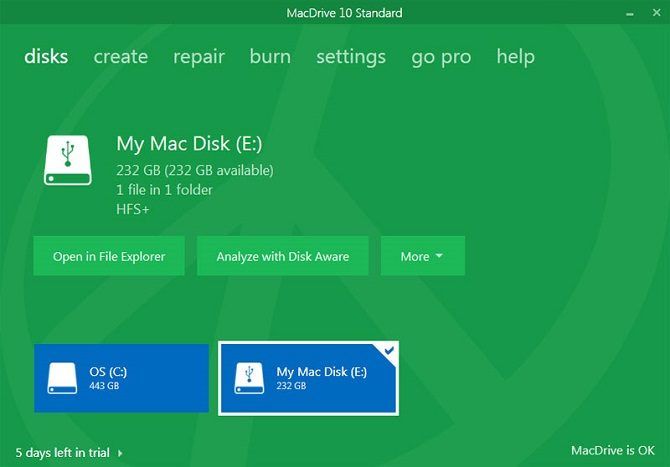
MacDrive یکی از برنامه های کاربردی ویندوز برای خواندن درایوهای فرمت مک برای مدت طولانی بوده است—اولین نسخه در سال 1996 منتشر شد. اگر آماده هستید مقداری پول خرج کنید، نیازی نیست جای دیگری را جستجو کنید.
این برنامه با هر دو درایو APFS و HFS+ کار می کند.
برخلاف سایر گزینهها برای خواندن درایوهای فرمت مک در ویندوز، این نرمافزار به شما امکان میدهد مستقیماً از ویندوز دادهها را در درایو فرمت مک خود بخوانید و بنویسید.
این برنامه بر روی پنجره مدیریت دیسک تازه طراحی شده متمرکز شده است. این به عنوان یک هاب برای تمام درایوهای مک متصل به ویندوز عمل می کند.
همچنین میتوانید درایو APFS یا HFS+ خود را مستقیماً در فایل اکسپلورر مشاهده کنید، که امکان ادغام آسان با بقیه سیستمعامل ویندوز را فراهم میکند.
سایر ویژگی های ارزشمند عبارتند از توانایی ایجاد و پارتیشن بندی دیسک های مک به طور مستقیم از رایانه شخصی، ویژگی قدرتمند تعمیر دیسک و ابزارهای امنیتی قوی.
قیمت نسخه استاندارد 49.99 دلار است. همچنین یک نسخه Pro نیز وجود دارد که چندین ویژگی از جمله یکپارچه سازی خودکار فایل ها، پشتیبانی از تنظیمات RAID و راهی برای ایجاد فایل های Mac ISO را اضافه می کند.
یک دوره آزمایشی رایگان پنج روزه در دسترس است.
دانلود: MacDrive برای ویندوز (49.99 دلار)
2. APFS برای ویندوز توسط نرم افزار Paragon
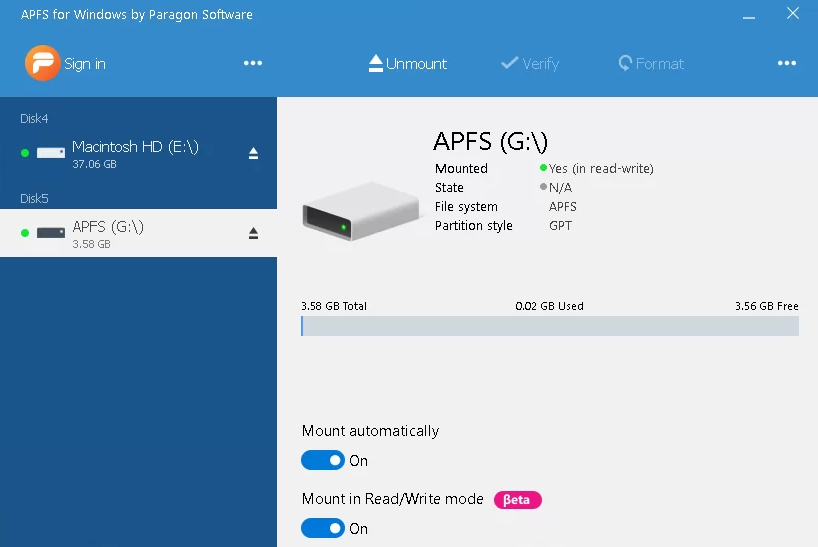
Paragon’s APFS for Windows یکی دیگر از برنامه های پولی است و رقیب اصلی MacDrive است.
این برنامه دسترسی خواندن و نوشتن به پارتیشنهای مک با فرمت APFS در ویندوز، دسترسی خواندن و نوشتن به فایلهای فشرده و شبیهسازیشده و پشتیبانی فقط خواندنی برای حجمهای رمزگذاری شده را فراهم میکند.
از نصب خودکار دیسک در هنگام راه اندازی پشتیبانی می کند اما ابزارهای پارتیشن MacDrive را ندارد.
MacDrive یک مزیت بزرگ نسبت به برنامه Paragon دارد: پشتیبانی +HFS. APFS پاراگون برای ویندوز فقط از درایوهای با فرمت APFS پشتیبانی می کند. اگر درایوهای Mac قدیمیتری دارید که همچنان HFS+ را اجرا میکنند، باید Paragon HFS+ را برای ویندوز جداگانه خریداری کنید. بنابراین، MacDrive یک گزینه اقتصادی تر است.
با این حال، یک مجوز Paragon APFS – که قیمت آن 49.95 دلار است – روی سه رایانه شخصی ویندوز کار می کند.
دانلود: APFS برای ویندوز توسط نرم افزار Paragon (49.95 دلار)
3. دسترسی استاندارد UFS Explorer
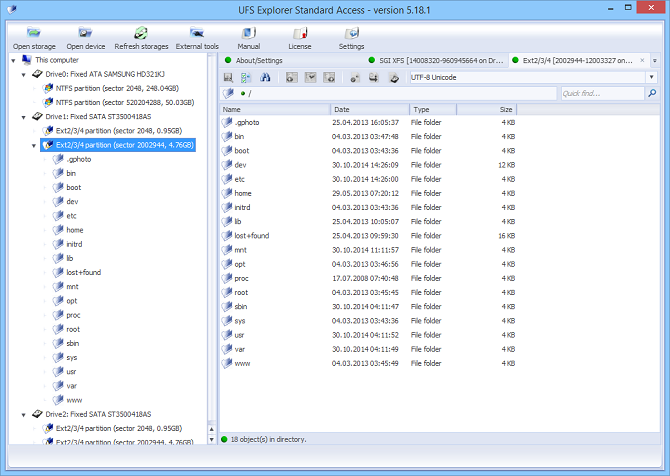
سومین و آخرین توصیه ما برای خواندن درایوهای APFS Mac در ویندوز UFS Explorer Standard Access است. این یک گزینه پولی است. هزینه این برنامه برای استفاده شخصی 24.95 دلار است.
UFS Explorer Standard Access همه کاره ترین برنامه در این لیست از گزینه ها برای خواندن هارد دیسک های فرمت مک در ویندوز است. این می تواند دو فرمت مورد علاقه ما – APFS و HFS + – و همچنین NTFS، FAT، FAT32، exFAT، SGI XFS، Linux JFS، Unix/BSD، UFS/UFS2، و VMware VMFS را بخواند.
UFS Explorer Standard Access همچنین با پشتیبانی RAID به صورت استاندارد ارائه می شود. این برنامه دارای یک سازنده RAID داخلی است، بنابراین می توانید آن را برای آرایه خود سفارشی کنید.
یک نسخه رایگان از برنامه وجود دارد که محدودیت استفاده زمانی ندارد، اما فقط به شما امکان می دهد فایل های کوچکتر از 256 کیلوبایت را کپی کنید.
دانلود: دسترسی استاندارد UFS Explorer برای ویندوز (24.95 دلار)
نحوه خواندن HFS+ در ویندوز
اگر درایو فرمت مک شما همچنان HFS+ را اجرا می کند، به جای آن از یکی از این سه روش استفاده کنید.
1. درایورهای Apple HFS+ را نصب کنید
اگر فقط به دسترسی خواندن برای درایو مک خود در ویندوز نیاز دارید، می توانید درایورهای Apple HFS+ را برای ویندوز نصب کنید. قبل از ادامه، حتما Paragon یا MacDrive را حذف کنید. عدم انجام این کار می تواند باعث مشکلات سیستم و خرابی شود.
بسته صحیح درایور ویندوز را دانلود کنید، سپس این مراحل را دنبال کنید:
- فایل های ApplsHFS.sys و AppleMNT.sys را در C:\Windows\System32\drivers کپی کنید.
- فایل Add_AppleHFS.reg را با رجیستری ویندوز خود ادغام کنید.
- سیستم خود را مجددا راه اندازی کنید.
ویدئوی بالا نیز این روند را نشان می دهد.
پس از راه اندازی مجدد ویندوز، درایو فرمت مک شما باید در قسمت This PC نمایش داده شود. همانطور که در بالا ذکر کردیم، این روش به شما امکان دسترسی فقط خواندنی به درایو مک در ویندوز را می دهد. اگر میخواهید فایلها را ویرایش یا حذف کنید، یکی از روشهای جایگزین زیر را امتحان کنید.
2. HFSExplorer

HFSExplorer کاملا رایگان است. می توانید از آن برای دسترسی به فایل سیستم های مک از ویندوز بدون پرداخت سکه استفاده کنید. توسعه دهنده آن را از اکتبر 2015 به دلیل ورود APFS به روز نکرده است، اما همچنان روی سیستم های قدیمی کار می کند.
HFSExplorer به جاوا نیاز دارد. ما به طور کلی توصیه می کنیم که جاوا را نصب نکنید، اما در اینجا ضروری است مگر اینکه بخواهید پول خرج کنید. همچنین باید برنامه را به عنوان مدیر اجرا کنید.
استفاده از این ابزار ساده است. درایو فرمت مک خود را به سیستم ویندوز خود وصل کنید، HFSExplorer را باز کنید و روی File > Load File System From Device کلیک کنید. HFSExplorer می تواند به طور خودکار هر دستگاه متصل با سیستم فایل HFS+ را پیدا کند و به آنها دسترسی داشته باشد. سپس می توانید فایل ها را از پنجره HFSExplorer به درایو ویندوز خود استخراج کنید.
توجه داشته باشید که HFSExplorer فقط خواندنی است، بنابراین نمیتوانید فایلهای درایو مک خود را تغییر دهید یا حذف کنید. همچنین، با Windows File Explorer ادغام نمیشود—فایلها در برنامه HFSExplorer موجود هستند و شما باید آنها را در جای دیگری کپی کنید.
دانلود: HFSExplorer برای ویندوز (رایگان)
3. HFS+ برای ویندوز توسط نرم افزار Paragon
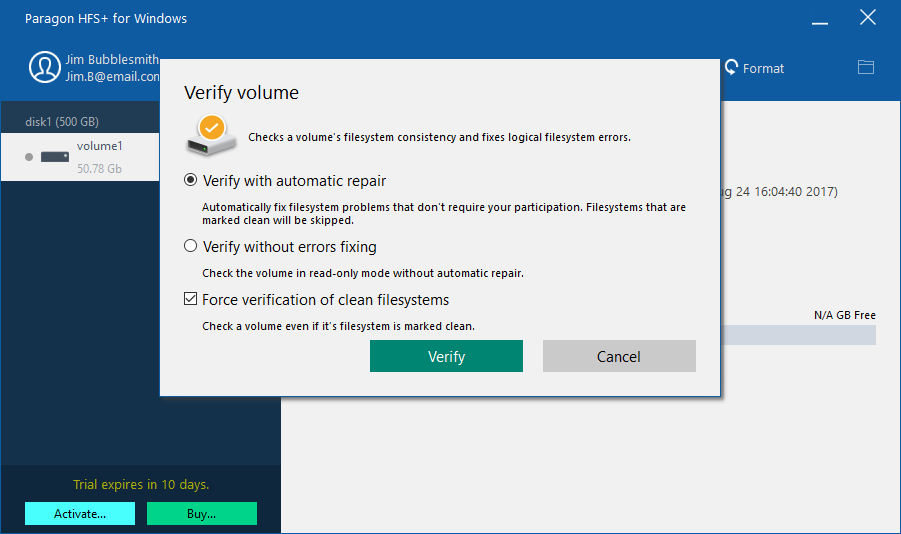
Paragon’s HFS+ for Windows یک برنامه پولی است، اما خود را از سایر روشهای خواندن درایوهای مک در ویندوز با قابلیتهای اضافی متمایز میکند.
برخلاف HFSExplorer، HFS+ برای ویندوز دسترسی کامل خواندن/نوشتن به درایوهای مک در ویندوز را فراهم میکند و عملکرد بالایی را نوید میدهد. حتی سیستم فایل HFS+ را با Windows Explorer یا File Explorer در ویندوز ادغام می کند. هر برنامه ویندوزی می تواند از درایو مک بخواند یا بنویسد.
هزینه این برنامه 19.95 دلار است، اما یک آزمایش رایگان 10 روزه را نیز ارائه می دهد. اگر نیاز به بازیابی فایلها از درایو دارید، 10 روز زمان کافی برای نصب این درایور سیستم فایل، کپی کردن فایلها و حذف آن است.
علاوه بر این، HFS+ Paragon برای ویندوز برای کار کردن به جاوا نیاز ندارد.
دانلود: HFS+ برای ویندوز توسط نرم افزار Paragon (19.95 دلار)
مک درایو خود را برای ویندوز فرمت کنید
اگر درایو مک دارید و دیگر مک ندارید، برای همیشه در سیستم فایل مک گیر نکرده اید. پس از بازیابی فایل ها از درایو خود با یکی از ابزارهای بالا، می توانید درایو را فرمت کرده و آن را به یک پارتیشن استاندارد FAT32 یا NTFS تبدیل کنید که با اکثر دستگاه ها کار می کند.
فرمت کردن همه فایل های درایو شما را پاک می کند، بنابراین مطمئن شوید که از فایل های خود نسخه پشتیبان تهیه کرده اید.
